ในขณะที่คุณทำงานจากที่บ้านและเรียนรู้สิ่งต่างๆ เช่น วิธีบันทึก Zoom Meetings บนอุปกรณ์ต่างๆ เคล็ดลับและเทคนิคการประชุม Zoom หรือการเปลี่ยนพื้นหลังระหว่างการประชุมจะเป็นประโยชน์สำหรับคุณ อย่างไรก็ตาม เรื่องอื้อฉาวเกี่ยวกับความเป็นส่วนตัวของ Zoom ความผิดพลาดทางเทคนิคและการรั่วไหลของข้อมูลได้เปลี่ยนความคิดของผู้คนไปในทิศทางอื่น และพวกเขากำลังมองหาวิธีการที่จะลบบัญชี Zoom ของตน หากคุณเป็นหนึ่งในนั้นและต้องการยุติบัญชี Zoom ของคุณอย่างถาวร เราจัดการให้คุณได้
หากต้องการลบบัญชี Zoom คุณต้องลงชื่อเข้าใช้เว็บไซต์ Zoom ผ่านเบราว์เซอร์ หลังจากนี้ ให้คลิกที่รูปโปรไฟล์ของคุณหรือไอคอนโปรไฟล์ ในส่วนถัดไป คุณต้องไปที่การจัดการบัญชีจากส่วนผู้ดูแลระบบ สุดท้าย คลิกที่ โปรไฟล์บัญชี และคลิกที่ ยุติบัญชีของฉัน เลือก ใช่ และคุณจะสามารถลบร่องรอยของบัญชี Zoom ทั้งหมดได้
หากต้องการเรียนรู้เกี่ยวกับวิธีการลบบัญชี Zoom ของคุณอย่างง่ายดาย ให้ทำตามขั้นตอนที่กล่าวถึงด้านล่างโดยละเอียด
วิธีการลบบัญชี Zoom ของคุณ
การลบบัญชี Zoom ของคุณค่อนข้างง่าย ด้านล่างนี้เป็นขั้นตอนเดียวกัน
ขั้นตอนที่ 1: เปิดเว็บไซต์ Zoom บนเบราว์เซอร์ใดก็ได้ ไม่ว่าจะเป็น Mac หรือ Windows; คุณสามารถเปิดเว็บไซต์ได้จากทุกอุปกรณ์
ขั้นตอนที่ 2: ค้นหา 'บัญชีของฉัน' จากมุมบนขวาของหน้าและคลิกที่มัน
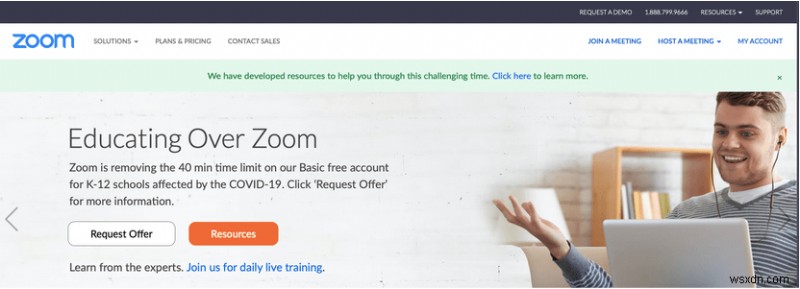
ขั้นตอนที่ 3: สังเกตที่แผงด้านซ้าย และคุณจะพบ "การจัดการบัญชี" ได้ที่นี่ คลิกและเลือก 'โปรไฟล์บัญชี'

ขั้นตอนที่ 4: แจ้งให้ทราบ 'ยุติบัญชีของฉัน' ในหน้าโปรไฟล์บัญชี
ขั้นตอนที่ 5: ในหน้าจอถัดไป คุณจะเห็นหน้าต่างยืนยัน คลิกปุ่ม 'ใช่' เพื่อสิ้นสุดกระบวนการในที่สุด

เมื่อเสร็จแล้ว คุณจะออกจากระบบและจะกลับมาที่หน้าแรกของ Zoom จะมีการกล่าวถึง 'ยุติความสำเร็จของบัญชี' นี่คือวิธีที่คุณสามารถลบบัญชี Zoom ของคุณได้ง่ายๆ โดยทำตามขั้นตอนง่ายๆ เหล่านี้
โปรดจำไว้ว่าการยกเลิกบัญชี Zoom จะเป็นการลบบัญชีก่อนหน้าของคุณ หากคุณต้องการสร้างบัญชีต่อ คุณต้องสร้าง ID ใหม่
บทสรุป
คุณจึงค้นพบวิธีลบบัญชี Zoom ของคุณอย่างถาวรได้อย่างง่ายดาย คุณสามารถอยู่ห่างจากบัญชี Zoom ได้อย่างแน่นอนหากคุณยังไม่พร้อมที่จะใช้งาน สำหรับการใช้งานต่อไป คุณสามารถเปลี่ยนไปใช้ที่อื่น เช่น Skype หรือ Google Hangouts คุณอาจต้องการเช็คเอาท์:
- Zoombombing:มันคืออะไร และจะปกป้องความเป็นส่วนตัวของคุณใน Zoom ได้อย่างไร
- 10 แอปวิดีโอคอลที่ดีที่สุดสำหรับการแชทแบบ HD
- 8 เว็บไซต์วิดีโอแชทออนไลน์ฟรีเพื่อสร้างเพื่อนใหม่
- 10 ซอฟต์แวร์แฮงเอาท์วิดีโอที่ดีที่สุดสำหรับ Windows PC
เราอยากได้ยินจากคุณ! คุณชอบบทความเกี่ยวกับวิธีการลบบัญชี Zoom ของคุณในขั้นตอนง่ายๆ หรือไม่? แจ้งให้เราทราบรายละเอียดในส่วนความคิดเห็นด้านล่าง ติดตามเราบน Facebook และ YouTube สำหรับการอัปเดตเทคโนโลยีเพิ่มเติม


